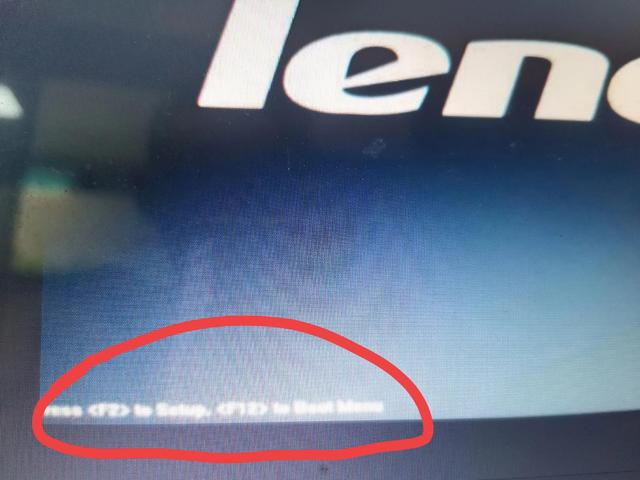winpe阅读苹果文件格式
(winpe读苹果分区)
在最后一篇文章中,作者在一台组装好的台式电脑上安装了它MacOS Win10双系统,然后几个粉丝问:笔记本电脑已经有了Win10系统,如何不破坏?Win在10的前提下,安装黑苹果MacOS呢?
今天就来满足这些粉丝的要求,作者拿了一个ThinkPad T440P笔记本电脑进行测试。具体操作步骤如下。需要注意的是,图片在手机拍摄后上传到电脑上,并被压缩,因此清晰度不高。请理解。
一、准备:1.两个优盘需要16G或上述容量;
2、WinPE,需要包含DiskGenius和BOOTICE这两个软件很容易找到,作者通常使用IT天空的WinPE,挺不错的;
3、balenaEtcher软件,用来将MacOS系统写入优盘;
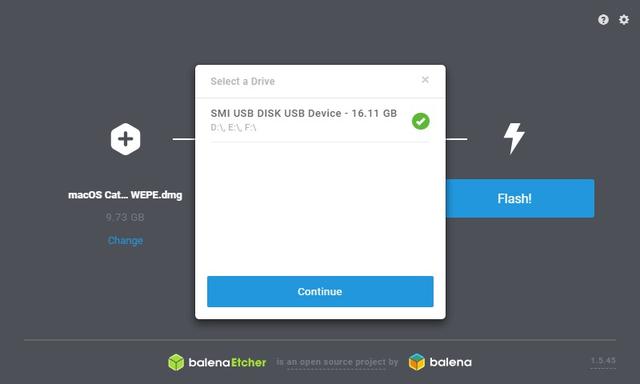
4、下载MacOS,网址:https://mirrors.dtops.cc/iso/MacOS/daliansky_macos/
二、安装MacOS1.用好的WinPE优盘启动电脑,然后打开DiskGenius,对硬盘进行无损分区(不破坏原有Win10系统),为MacOS准备独立分区;
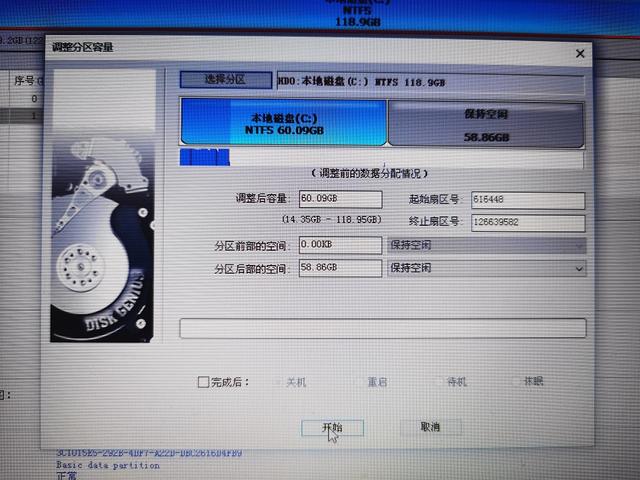
2、用制作好的MacOS优盘启动电脑,开始安装黑苹果
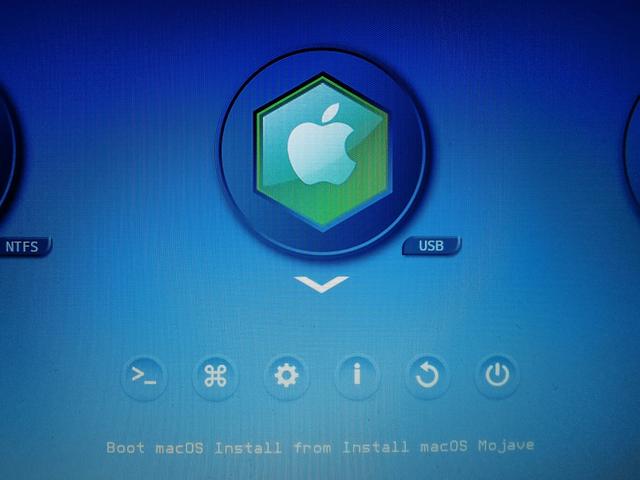
3.进入安装界面后,先操作磁盘工具
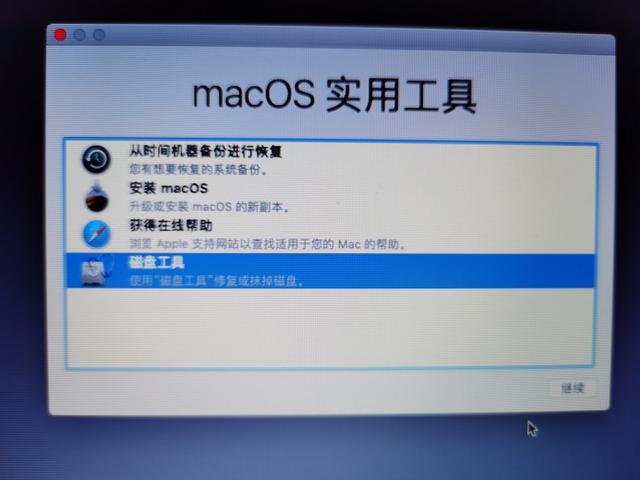
4、将刚才WinPE下面腾出的空间被抹去MacOS的分区格式
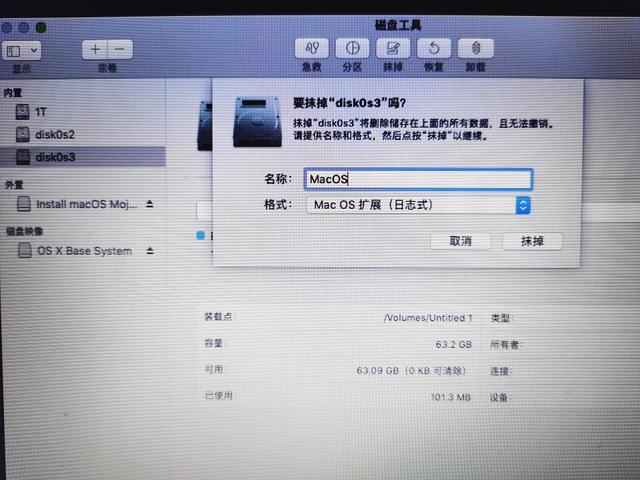
5、开始安装MacOS
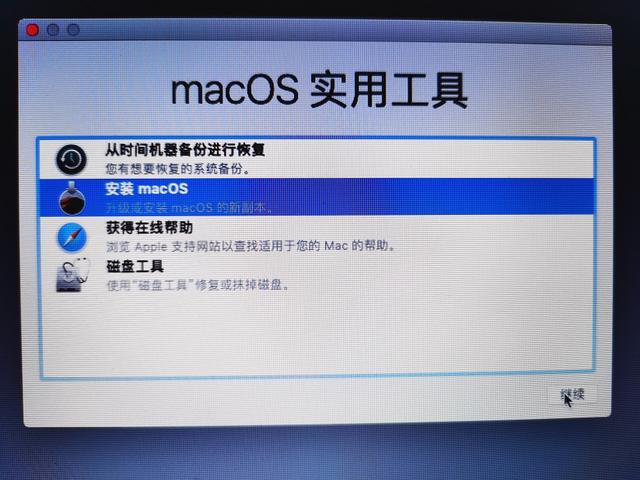
6.选择安装刚刚创建的分区
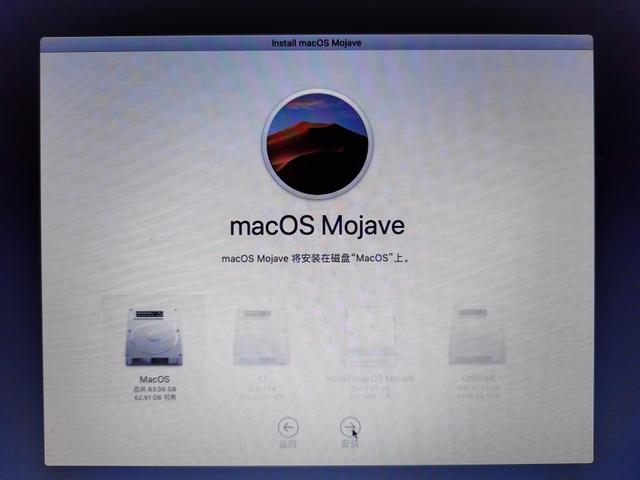
7.第一阶段完成后,然后从安装优盘开始,然后选择 “Boot MacOS Install from MacOS”
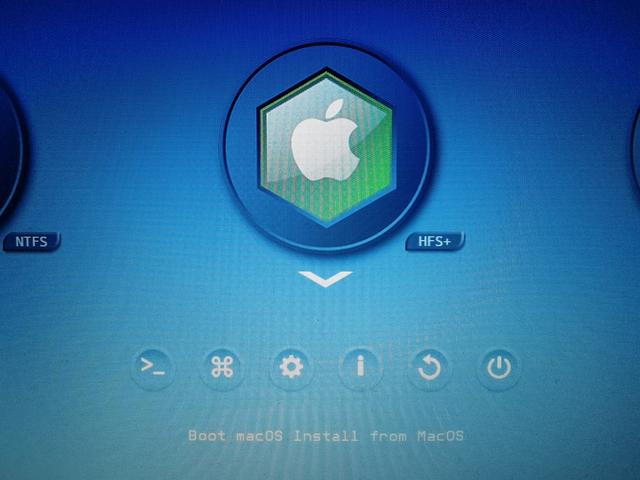
8.继续安装第二阶段
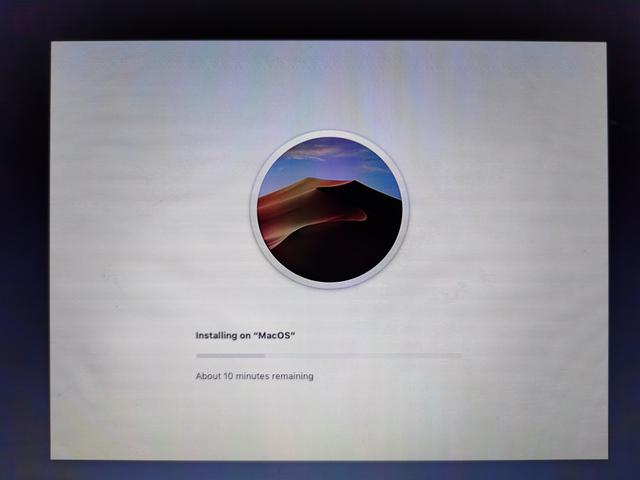
9.再次从安装优盘开始,选择 “Boot MacOS from MacOS ”,苹果系统正式启动
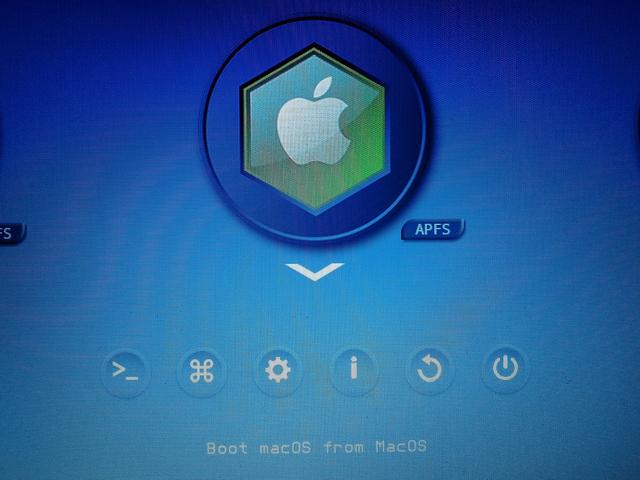
进入系统后,我的ThinkPad华丽地变成了MacBook Air(允许自娱自乐)
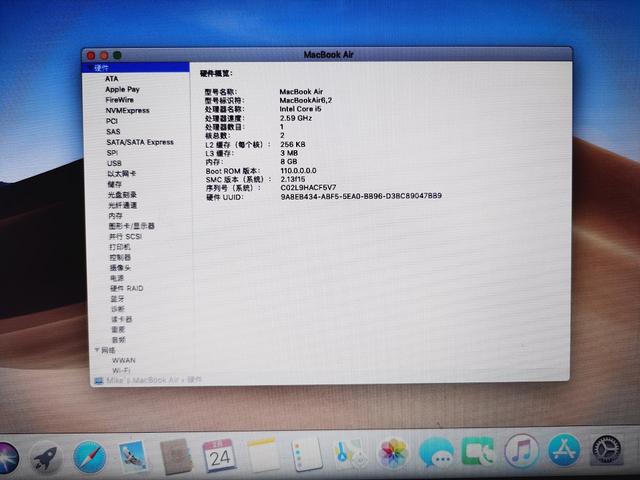 三、解决双系统启动问题
三、解决双系统启动问题虽然苹果系统已经安装好了,但只要重启电脑,就直奔Win10.了,根本进不去。MacOS,因此,我们必须找到添加它的方法MacOS启动菜单:
1、用WinPE优盘启动电脑,把MacOS安装优盘的EFI目录中的文件和文件夹,全部复制到ESP引导分区的EFI目录下面;
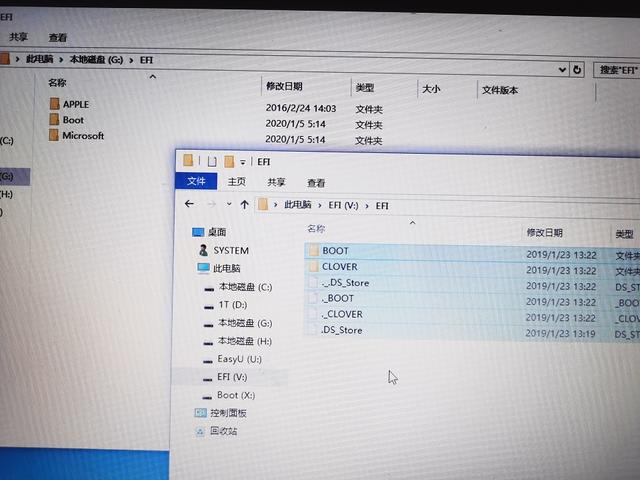
2、还是在WinPE打开环境BOOTICE软件,切换到UEFI准备添加标签页MacOS的启动项
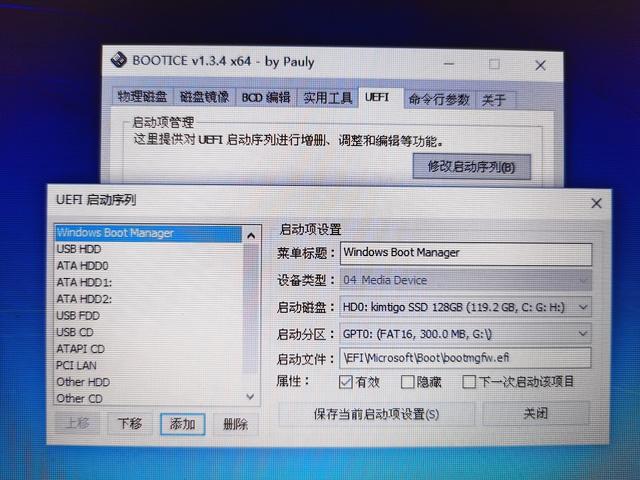
3.如下图所示,添加MacOS注意这个启动分区,是和Win10共用的;

4.重启后,您可以看到启动菜单。显然,左边是进入的Win10系统,右边,自然进入MacOS了
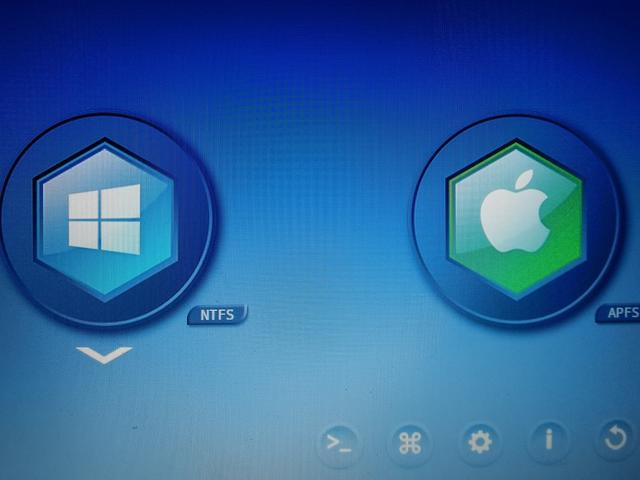
5.需要注意的是,作者尝试了三个版本MacOS,真正驱动显卡(而且只是集成显卡):第一个版本,集成显卡只识别到5M显存,独立显卡只识别型号,不能真正驱动;第二个版本,集成显卡可以识别1536M显存,但是独立显卡根本没有识别到;第三个版本,花了点小钱,才装上GT730独显驱动,但播放电影时,时有花屏死机,查看支持列表,这个问题确实存在。不知道有没有版本。MacOS这个问题解决了吗?
所以作者还是换回了第二个版本:10.13.6,虽然是intel 4600集成显卡,但看电影还是OK的。
所以作者还是换回了第二个版本:10.13.6,虽然是intel 4600集成显卡,但看电影还是OK是的。此外,触摸板正常,无线网卡不好,需要朋友可能只能选择更换无线网卡,至于作者自己,只是为粉丝做实验,我不打算使用MacOS,嘿嘿。。。
 ——作者是一名网络工程师,擅长计算机网络领域。他已经创业多年了。我希望和你分享我的经验。如果你觉得有用,你可以注意它,请喜欢它,转发它,谢谢!
——作者是一名网络工程师,擅长计算机网络领域。他已经创业多年了。我希望和你分享我的经验。如果你觉得有用,你可以注意它,请喜欢它,转发它,谢谢!